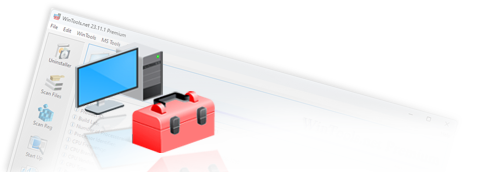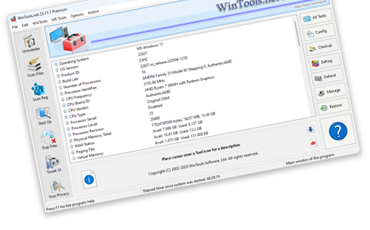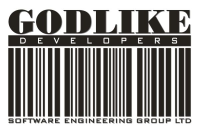Как проанализировать и безопасно уменьшить размер папки 'WinSxS', одной из
самых больших папок в операционной системе MS Windows:

Операционная система MS Windows содержит папку 'WinSxS' (Windows Side-by-Side), которая служит хранилищем для различных файлов, связанных с операционной системой. В этой папке хранятся множественные версии каждой системной библиотеки, компонента, драйвера, а также старые и новые обновления, различные версии DLL и другие системные файлы. Все эти элементы необходимы для обеспечения обратной совместимости, возможности отката к предыдущим версиям и поддержки разнообразных приложений.
Со временем размер папки 'WinSxS' может значительно увеличиться, достигая десятков гигабайт, что гораздо больше, чем у свежеустановленной системы. Важно отметить, что ручное удаление файлов из папки 'WinSxS' или удаление всей папки 'WinSxS' может серьезно повредить систему, приводя к невозможности загрузки или обновления компьютера.
Чтобы безопасно уменьшить размер папки 'WinSxS' и освободить дисковое пространство, рекомендуется использовать встроенную утилиту DISM. Эта утилита анализирует папку 'WinSxS', исправляет внутренние ошибки и очищает ненужные или устаревшие компоненты, не затрагивая важные системные файлы.
1. Для упрощения процесса сканирования, поиска и исправления ошибок в папке 'WinSxS' операционной системы MS Windows, запустите программу WinTools.net. В меню слева главного окна программы выберите инструмент "System Tweaker", нажав на кнопку "Tweak UI". В инструменте "System Tweaker" выберите вкладку "System Fixer". Здесь собраны самые необходимые и полезные функции встроенных утилит SFC и DISM, чтобы вам не нужно было запоминать команды и ключи для сканирования и исправления системных ошибок MS Windows.
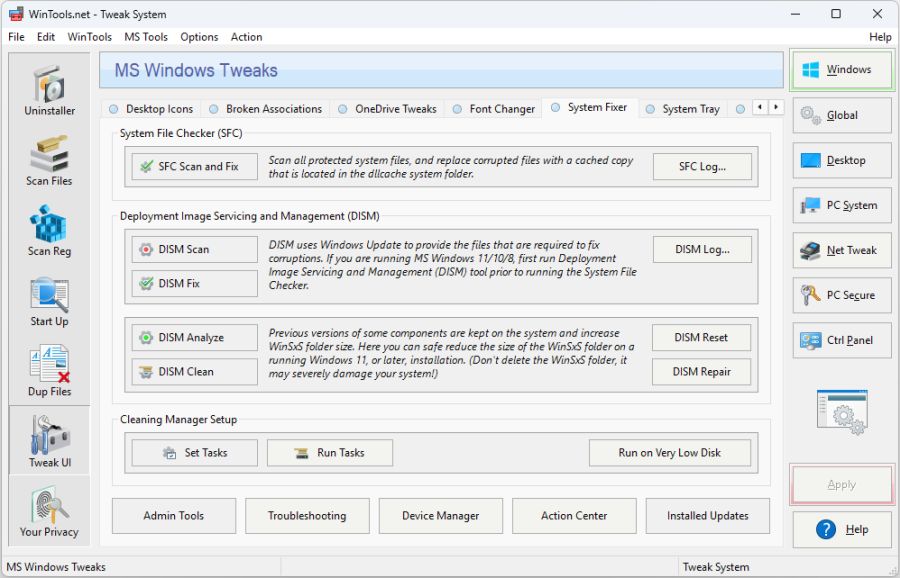
2. Для начала проведём анализ папки 'WinSxS'. Нажмите кнопку "DISM Analyze" во вкладке "System Fixer". В появившемся диалоговом окне подтвердите действие нажатием на кнопку "Yes". Затем откроется консольное окно, где будет отображаться процесс анализа папки 'WinSxS' и его результаты. Обратите внимание, что после анализа утилита DISM может запросить перезагрузку компьютера. В таком случае нажмите кнопку "Y" на клавиатуре, чтобы подтвердить перезагрузку.
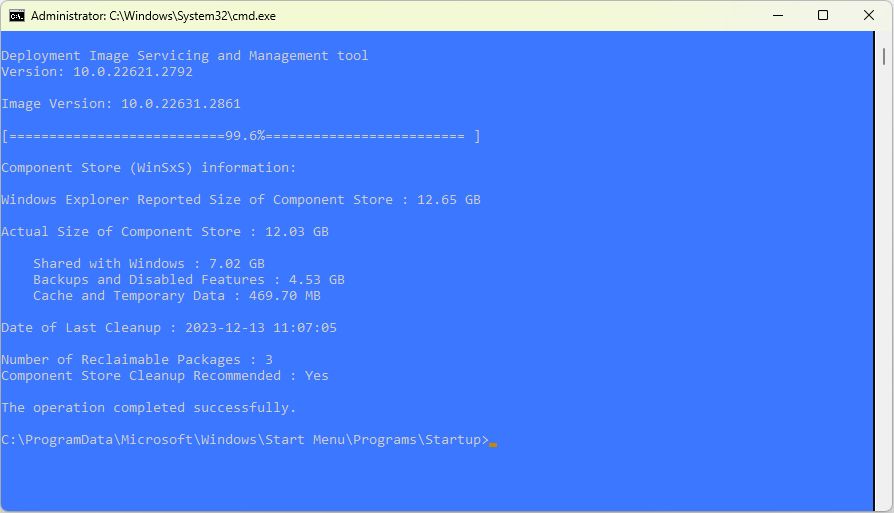
3. В результате анализа, мы видим результаты в консольном окне, где отображается размер хранилища компонентов. В нашем примере, размер компонентов папки 'WinSxS' составляет 12.03 ГБ. Из них:
- Используется системой: 7.02 ГБ
- В бэкапах и отключенных компонентах: 4.53 ГБ
- Кэш и временные файлы: 469.70 МБ
- Рекомендована очистка хранилища компонентов: Да
Получив рекомендацию по очистке хранилища, переходим к процессу очистки папки 'WinSxS'. Нажмите кнопку "DISM Clean", подтвердите действие в появившемся диалоговом окне, нажав "Yes", и запустите процесс очистки. В консольном окне будет отображаться процесс очистки. Обязательно дождитесь завершения очистки и не закрывайте окно до окончания процесса.
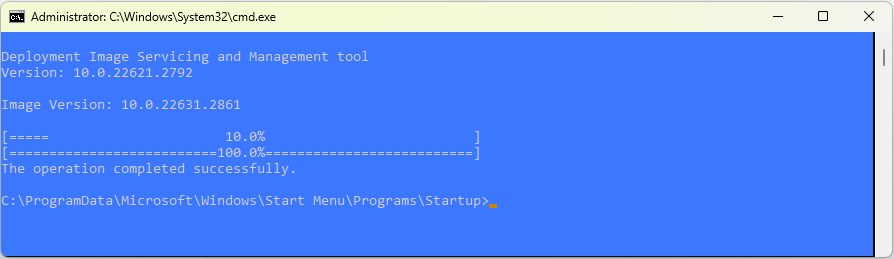
4. После завершения процесса очистки, мы можем проверить его результат, повторно проанализировав папку 'WinSxS'. Для этого снова нажмите кнопку "DISM Analyze" и дождитесь окончания анализа.
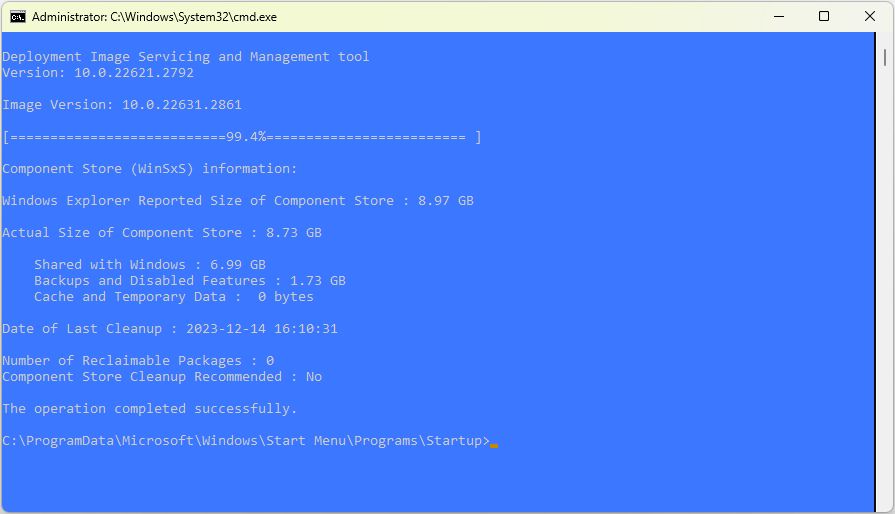
5. Как видно из приведенного выше примера, после очистки папки 'WinSxS' и повторного анализа мы получили следующие результаты. Кэш и временные файлы были полностью удалены. Размер компонентов, используемых системой, а также бэкапов и отключенных компонентов, был значительно уменьшен. В результате очистки на жестком диске освободилось 3.3 ГБ свободного пространства. Дополнительная очистка не требуется.
Инструмент "System Fixer" также предлагает дополнительные функции для обслуживания компонентов папки 'WinSxS'. Кнопка "DISM Reset" позволяет сбросить и переподключить компоненты 'WinSxS', а кнопка "DISM Repair" предназначена для удаления поврежденных компонентов. Эти функции могут быть полезны для дополнительного обслуживания вашей системы.